Wer viel Zeit im Homeoffice verbringt, kennt das Dilemma: Ein Rechner für die Arbeit, ein Rechner für den Privatgebrauch, beide jeweils mit Monitoren und Peripherie, aber beides muss irgendwie auf den selben Schreibtisch. Das Chaos ist vorprogrammiert, Ergonomie und Produktivität leiden. Abhilfe schafft ein KVM-Switch. Was das ist und wie eine Implementierung davon aussehen kann, sehen wir uns im heutigen Test an.
Konzept eines KVM-Switch
Das Konzept eines KVM-Switches ist ebenso simpel wie genial. Man schließt ein Set von Peripheriegeräten und alle Rechner an den KVM-Switch an und kann dann mit der Peripherie von Rechner zu Rechner umschalten. Effektiv gleicht das Prinzip einer Weiche. Wer beruflich in Rechenzentren und Serverlandschaften unterwegs ist, für den ist das eben erklärte kalter Kaffee. Oft werden dutzende Server in einem Serverschrank mit ihrem Ausgang für Video und Eingang für Maus und Tastatur an einen KVM-Switch angeschlossen und von dort findet dann jegliche Administration vor Ort statt. Wäre ja umgekehrt auch sehr unpraktisch, wenn jeder Server in einem Rack ein eigenes Set von Maus, Tastatur und Monitor bräuchte.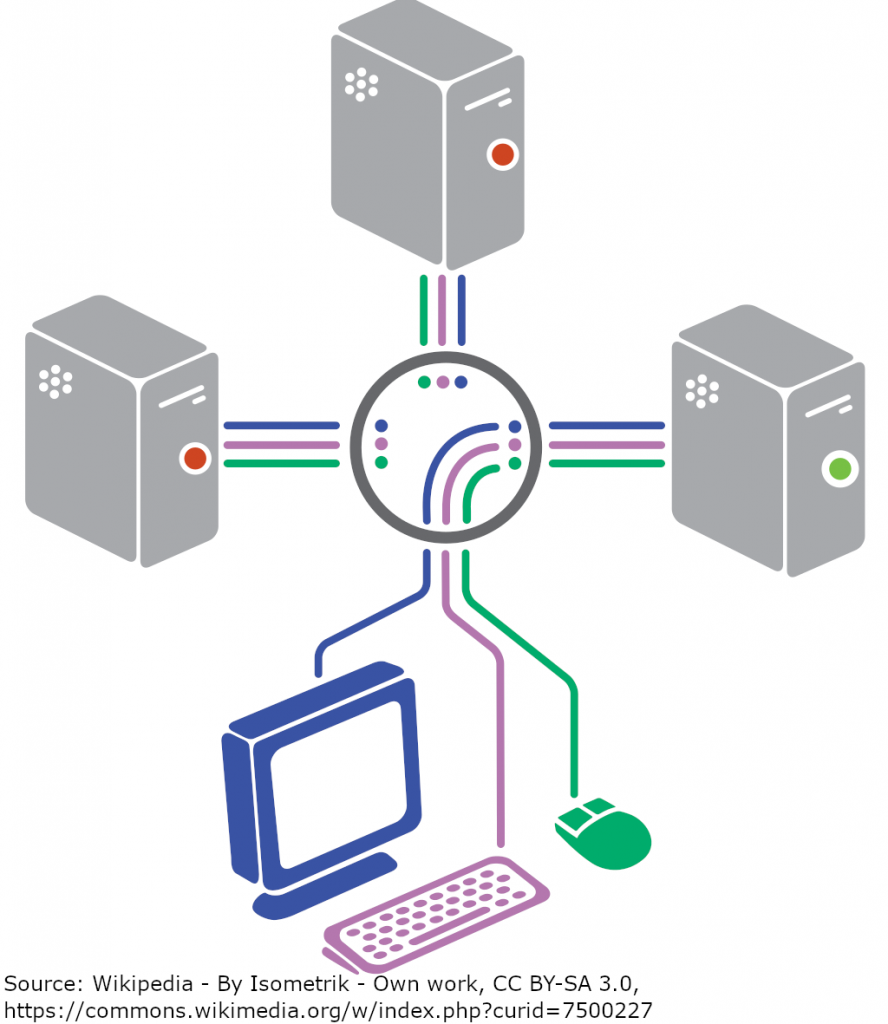
Oft haben diese Server KVM-Switches dann auch noch die Möglichkeit die Ein- und Ausgaben zu und von Systemen in Ethernet-Frames zu packen, sie damit auch über größere Distanzen im Netzwerk zu senden, und oder bieten auch noch ein Webinterface, sodass sogar die „lokale Administration“ komplett remote erfolgen kann. Der Systemadministrator von heute muss dann wirklich nur noch seinen Schreibtisch verlassen, wenn etwas physikalisch an der Hardware zu tun ist.
Aber genug der Vorrede, wie hilft uns das im Homeoffice zu Hause? Das Prinzip lässt sich genauso auch für Desktop-Computer anwenden, nur eben mit einer geringeren Anzahl an Systemen und mit leicht anderen Anforderungen. So möchte man zu Hause z.B. auch Audio oder schnelles USB haben und vielleicht einen oder mehrere hochauflösende Monitore anschließen. Und genau dabei trennt sich bei vielen Produkten auf dem Markt die Spreu vom Weizen. Entweder nur USB 2.0, kein Audio, nur ein Monitor oder Bildübertragungs-Standards von vor 15 Jahren sind oft Abstriche die man in Kauf nehmen muss. Nicht so bei dem KVM-Switch, den wir uns heute ansehen: der DisplayPort 1.4 Dual-Monitor KVM von Level1Techs.
Verpackung und Design
Bevor wir uns den Funktionen widmen, gibt es kurz ein paar Eindrücke zu Kauferfahrung und Lieferung. Der Verkauf erfolgt ausschließlich über den Store von Level1Techs und die Abwicklung war problemlos. Bei Fragen und nachträglichen Änderungen der Bestellung hilft der Support schnell und freundlich. Der Versand war ebenfalls relativ schnell mit 7 Tagen aus den USA und ist mit 38 USD für heutige Verhältnisse völlig in Ordnung.
Die Verpackung ist schlicht gehalten. Es fällt sofort auf, dass es sich um ein Produkt für den Enterprise-Markt handelt, ohne Schnickschnack. Auf der weißen Box befindet sich lediglich ein einziger Aufkleber, der alle wichtigen Features noch einmal erwähnt, eine beispielhafte Konfiguration veranschaulicht und die verschiedenen Modellvarianten auflistet. Neben dem Modell mit Nummer PAAG-E3122B für 2 Monitore, gibt es auch noch Varianten für 1, 3 und 4 Monitore, die entsprechend diese Zahl an der drittletzten Stelle der Produktnummer haben.
Wenn man nun diese Produktnummern in eine Suchmaschine seiner Wahl wirft, findet man relativ schnell die Website von Rextron, die das Produkt zwar ebenfalls bewerben, aber normalen Endkunden nicht zum Kauf anbieten. Grund dafür ist, dass Rextron der OEM für das Produkt ist, der sich um den Großteil der Herstellung und die Zertifizierungen kümmert. Level1Techs verpasst dem Produkt dann den Feinschliff mit spezieller Firmware und übernimmt den Vertrieb für normale Endkunden in Form des L1KVM. Vor allem für bessere Kompatibilität haben Level1Techs hier einiges an Energie und Hirnschmalz hineingesteckt, die die herkömmliche Variante von Rextron nicht hat.
Auch der Lieferumfang ist spartanisch gehalten. Neben dem L1KVM selbst gibt es ein 12V Netzteil, wahlweise einen zusätzlichen Adapter für den gewünschten Steckdosen-Standard, vier selbstklebende Gummifüße und die Bedienungsanleitung.
Der KVM-Switch an sich ist ebenfalls minimalistisch gehalten und konzentriert sich vor allem auf seine Funktionalität. Auf der Vorderseite finden wir einen USB 2.0 Typ A HID (Human Interface Device)-Port, einen USB 3.0 bzw. USB 3.1 Gen1 Port (fortlaufend nur noch USB 3.0 genannt), zwei weiße LED-Fenster zur Anzeige des aktiven Host-Systems und einen Schalter zum wechseln zwischen den beiden Host-Systemen. Die Konstruktion ist aus schwarz gepulvertem Stahl und bemisst 55 x 160 x 100 mm, wobei natürlich die Längen der angeschlossenen Kabel auf der Rückseite noch berücksichtigt werden müssen.
Apropos Rückseite, hier spielt sich die Musik ab. Neben dem Anschluss für das Netzteil befinden sich hier drei weitere USB 2.0 Typ A HID Ports, die zusammen mit den linken beiden Displayport-Ports, einer 3,5 mm Klinke und dem USB 3.0 Typ A Port ganz rechts die Console-Downlinks bilden, wo später die Peripherie-Geräte angeschlossen werden. Die mittig bzw. rechts angesiedelten 3,5 mm Klinken, Displayport- und USB 3.0 Typ B-Ports sind hingegen die Uplinks, an welche später die Hostsysteme angeschlossen werden.
Das klingt jetzt alles komplizierter als es ist, aber das Prinzip ist einfach. 2 PCs werden mit DP, USB und Audio angeschlossen und der Anwender kann umschalten, welchen der beiden mit der angeschlossenen Peripherie gesteuert wird. Auf der Unterseite gibt es lediglich einen Aufkleber mit Produkt-, Seriennummer und FCC-Zertifizierung und 4 eingestanzte Vertiefungen für die Anbringung der Gummifüße.


















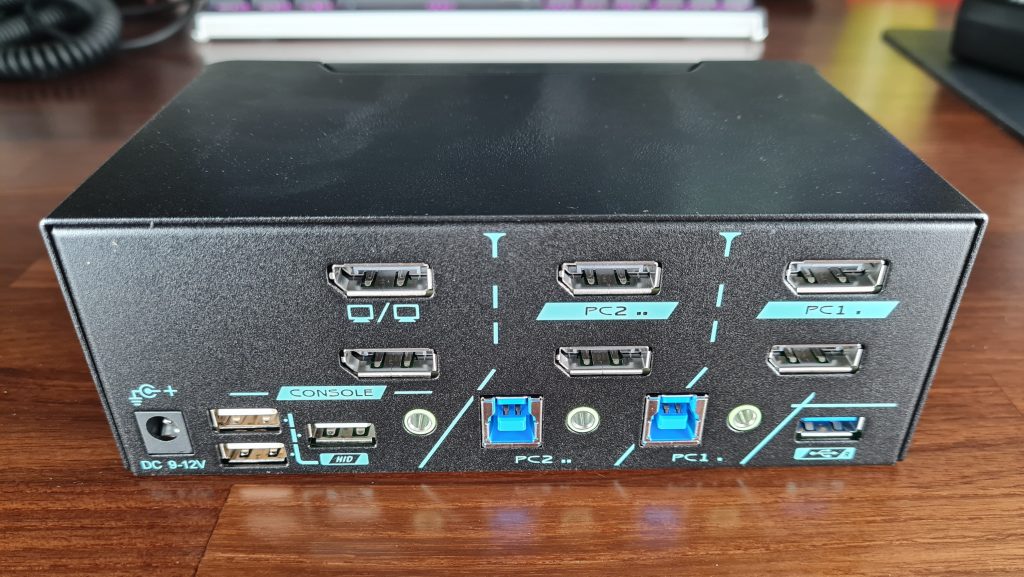

















20 Antworten
Kommentar
Lade neue Kommentare
Moderator
Veteran
Urgestein
Mitglied
Mitglied
Urgestein
Mitglied
Veteran
Mitglied
Veteran
Mitglied
Mitglied
Veteran
Veteran
Mitglied
Neuling
Mitglied
Mitglied
Alle Kommentare lesen unter igor´sLAB Community →